
In questo tutorial, ti mostreremo come installare Kodi Media Player su Linux Mint 20. Per quelli di voi che non lo sapessero, Kodi precedentemente e popolarmente noto come XBMC è un supporto gratuito lettore che è progettato per avere un bell'aspetto sulla tua TV a grande schermo, ma è proprio come a casa su un piccolo schermo. Significa che è progettato in modo tale da sembrare ugualmente attraente, indipendentemente dal dispositivo che stai utilizzando.
Questo articolo presuppone che tu abbia almeno una conoscenza di base di Linux, sappia come usare la shell e, soprattutto, che ospiti il tuo sito sul tuo VPS. L'installazione è abbastanza semplice e presuppone che tu sono in esecuzione nell'account root, in caso contrario potrebbe essere necessario aggiungere 'sudo ' ai comandi per ottenere i privilegi di root. Ti mostrerò l'installazione passo passo di Kodi su Linux Mint 20 (Ulyana).
Prerequisiti
- Un server che esegue uno dei seguenti sistemi operativi:Linux Mint 20 (Ulyana).
- Si consiglia di utilizzare una nuova installazione del sistema operativo per prevenire potenziali problemi.
- Un
non-root sudo usero accedere all'root user. Ti consigliamo di agire comenon-root sudo user, tuttavia, poiché puoi danneggiare il tuo sistema se non stai attento quando agisci come root.
Installa Kodi su Linux Mint 20 Ulyana
Passaggio 1. Prima di eseguire il tutorial di seguito, è importante assicurarsi che il sistema sia aggiornato eseguendo il seguente apt comandi nel terminale:
sudo apt update sudo apt install software-properties-common
Passaggio 2. Installa Kodi su Linux Mint 20.
Ora aggiungiamo il repository PPA ufficiale di Kodi:
sudo add-apt-repository ppa:team-xbmc/ppa
Finalmente, possiamo installare Kodi su Linux Mint usando il comando:
sudo apt update sudo apt install kodi
Passaggio 3. Avvia Kodi Media Server su Linux Mint.
Una volta installato correttamente, ora puoi avviare Kodi dalla GUI o dal terminale. Quando avvii da Gui, apri il file del menu e cerca Kodi. Fai clic su Kodi icona per avviare. Dal tuo terminale, digita kodi e premi Invio per avviare.
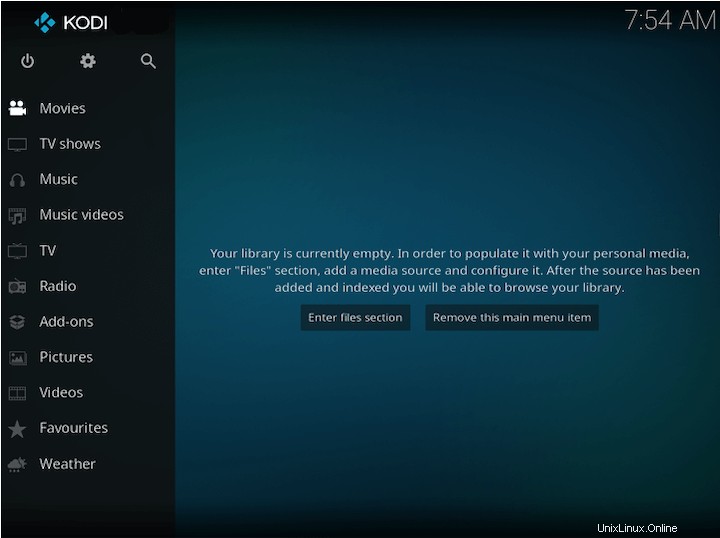
Congratulazioni! Hai installato correttamente Kodi. Grazie per aver utilizzato questo tutorial per installare l'ultima versione di Kodi Media Player sul sistema Linux Mint. Per ulteriore aiuto o informazioni utili, ti consigliamo di controllare il sito web ufficiale di Kodi.